项目地址
Calibre Web是一个 Web 应用程序,它提供了一个干净的界面,用于使用现有的 Calibre 数据库浏览、阅读和下载电子书。
功能简介
平时喜欢搜集网络上的精品电子书,那么管理成为了一个问题,放在硬盘的一堆电子书文件,想看也不知道看哪本,正好之前安装的黑群晖,了解到 Calibre web 这样的一个开源项目,于是就完成了这样的项目搭建。功能包括:
- 管理自己的电子书,可管理海量书籍,包括书籍的分类、作者、简介等
- 可在线观看、书籍格式转换、推送到 Kindle 等
- 可选:通过 frp 等内外穿透工具实现任意地方访问
安装步骤
群晖安装
首先打开群晖管理界面的 Docker,在注册表里搜索 calibre-web,选择第二个 Docker 映像双击下载。
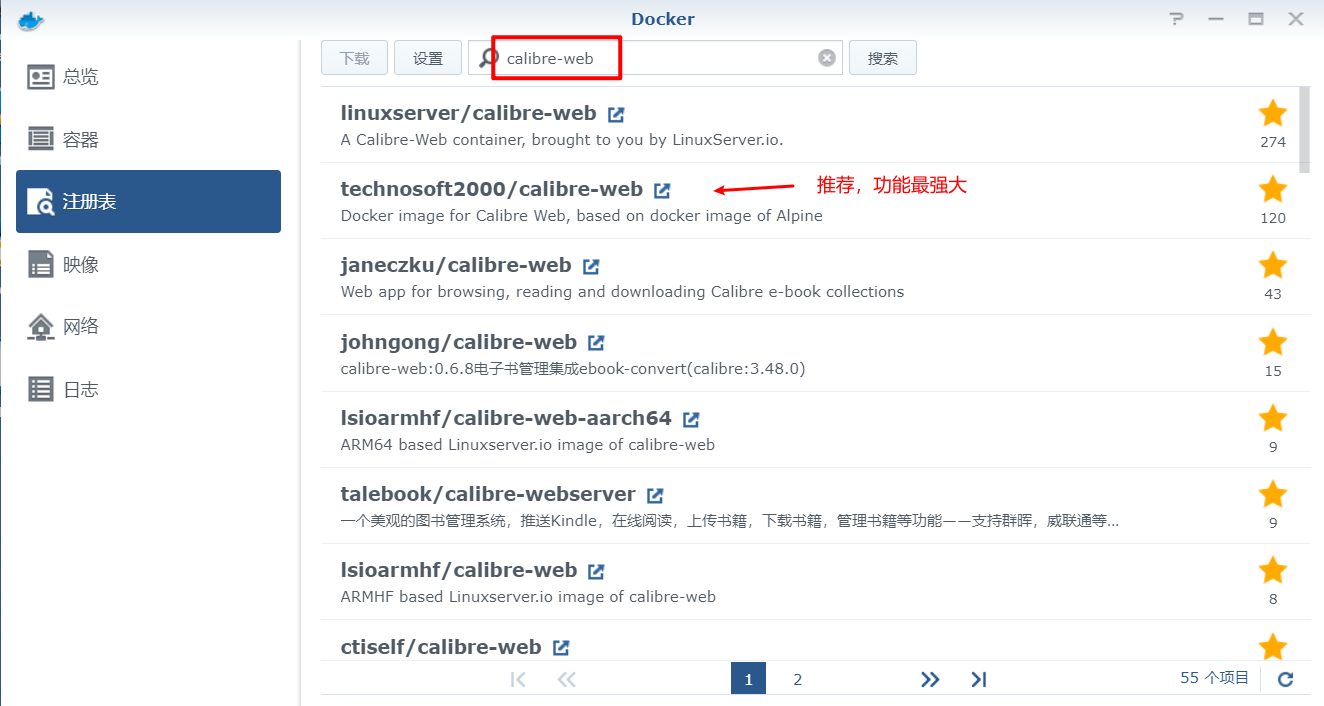
推荐使用
等待下载完成后,在映像中,双击下载好的映像,则可以创建容器。
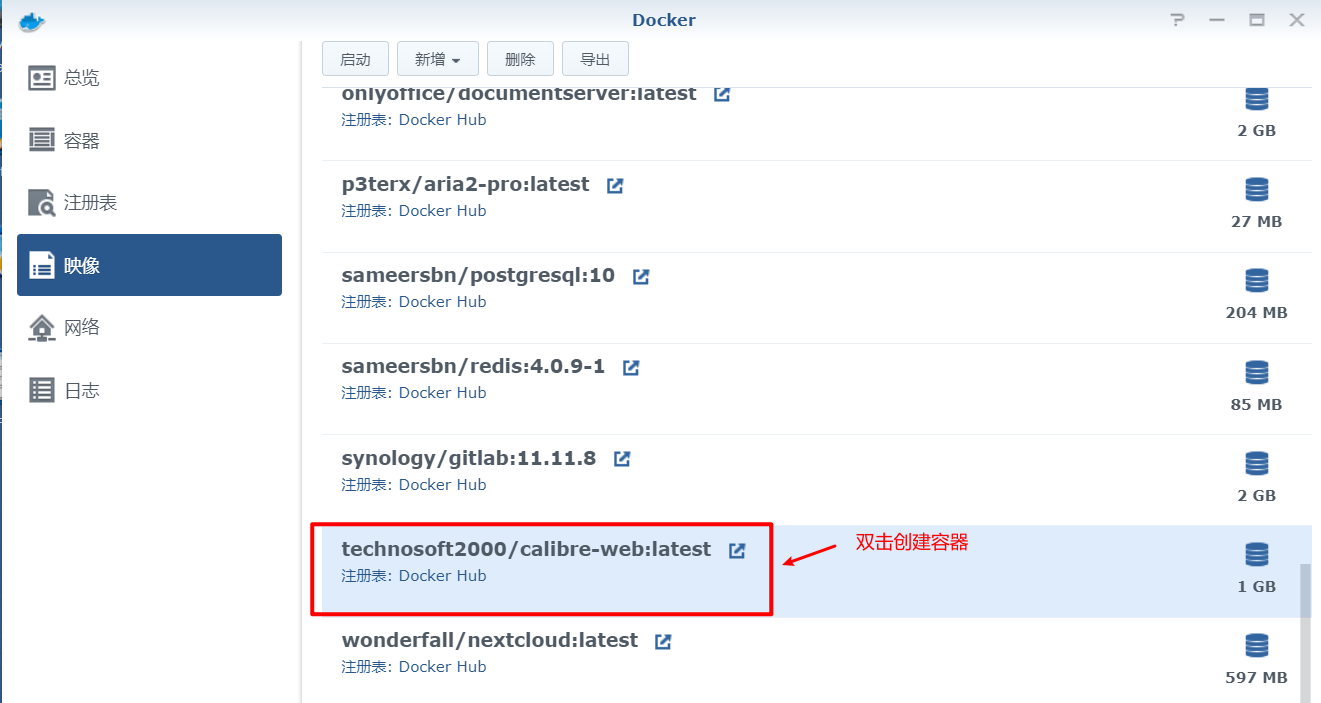
创建Calibre web容器
因此我们设置一个文件夹映射和端口映射即可。首先打开 File Station,创建一个用于存放电子书的文件夹,我是直接建立了一个 books 共享文件夹,然后再建立了一个 calibre 文件夹用于存放电子书(推荐)。建好之后,回到 Docker 中来。
设置名称为 calibre-web,可根据喜好设置,对应代码中的 –name=calibre-web,然后点击高级设置。
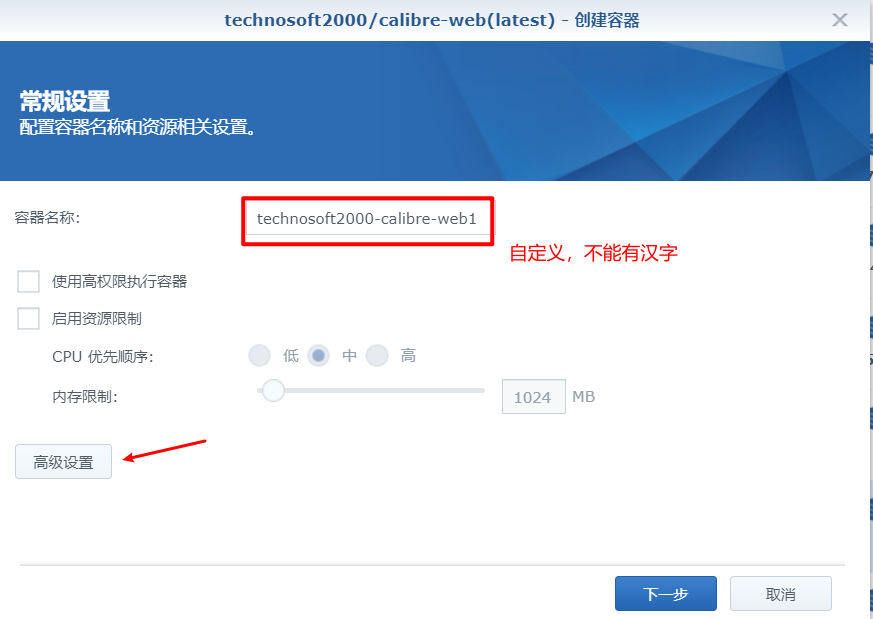
设置好名称
勾选启用自动重新启动,对应代码中的 –restart=always,可根据需要设置,若不勾选,则重启群晖则不自动运行此容器。
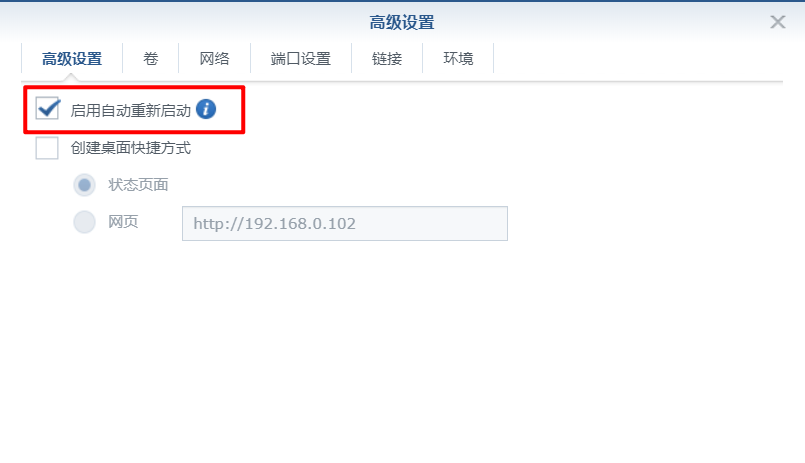
自动启动
点击卷,添加文件夹,选择刚刚创建用于存放电子书的文件夹,转载路径为 /books,对应代码中的 -v <your Calibre books folder>:/books
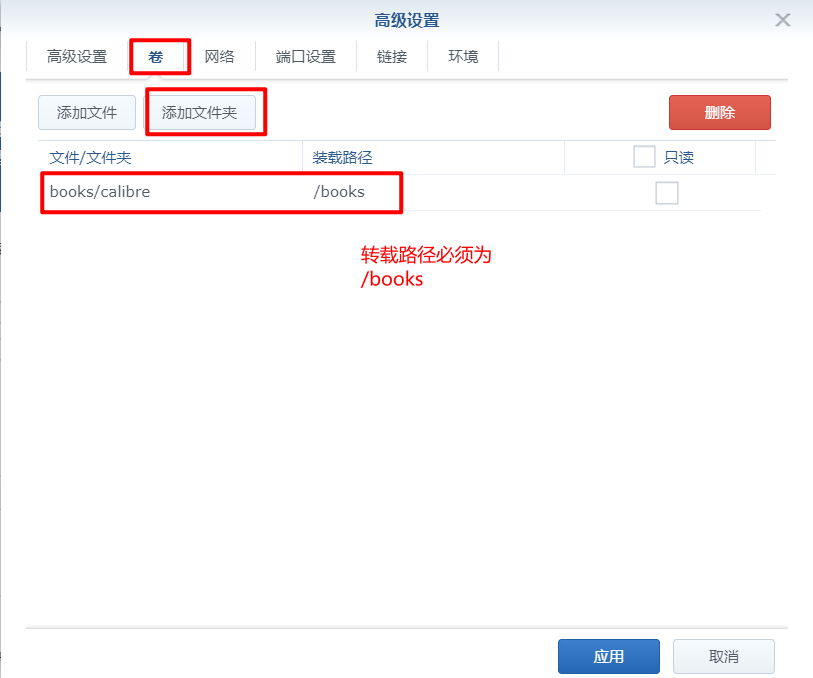
映射文件夹
然后点击端口映射,设置一个本地端口,不冲突即可,如我的为 25556,那么之后访问即:[http://IP:25556,对应代码中的:`-p](http://ip:25556,对应代码中的:`-p/) :8083。不推荐使用默认的自动 `,这样每次重启会改变端口,造成访问地址的改变。
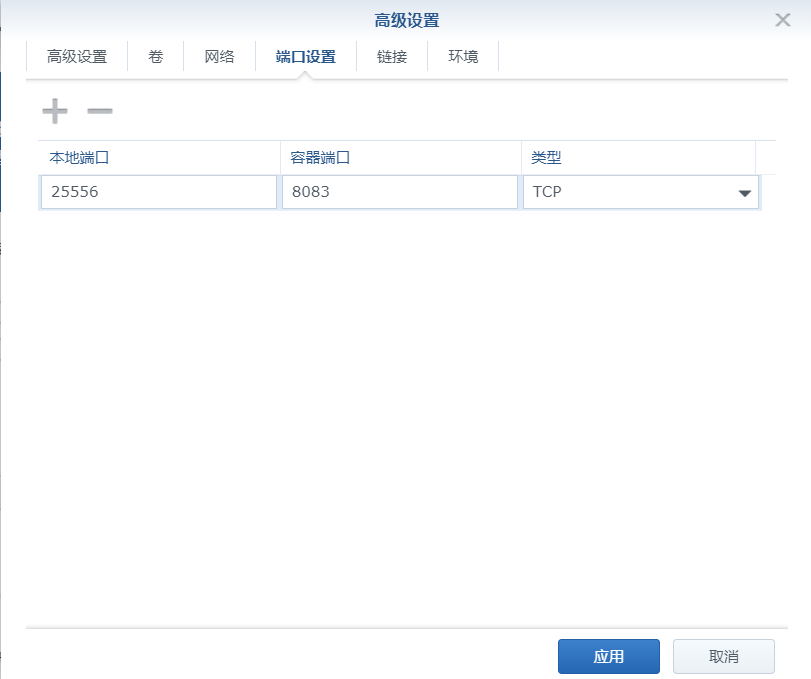
端口映射
点击应用即可,然后启动该容器。
命令行安装
ssh连接后输入命令。
| 1 | docker pull technosoft2000/calibre-web |
然后输入命令
| 1 2 3 4 |
docker create –name=calibre-web –restart=always \ -v <your Calibre books folder>:/books \ -p <HTTP PORT>:8083 \ technosoft2000/calibre-web |
- –name=calibre-web 容器名称
- –restart=always 重启策略
- -v :/books 书籍目录
- -p :8083 访问端口
网页配置
这里打开群晖 IP: 端口访问,如我的 IP 为 192.168.0.102,可以看到已经可以成功打开。
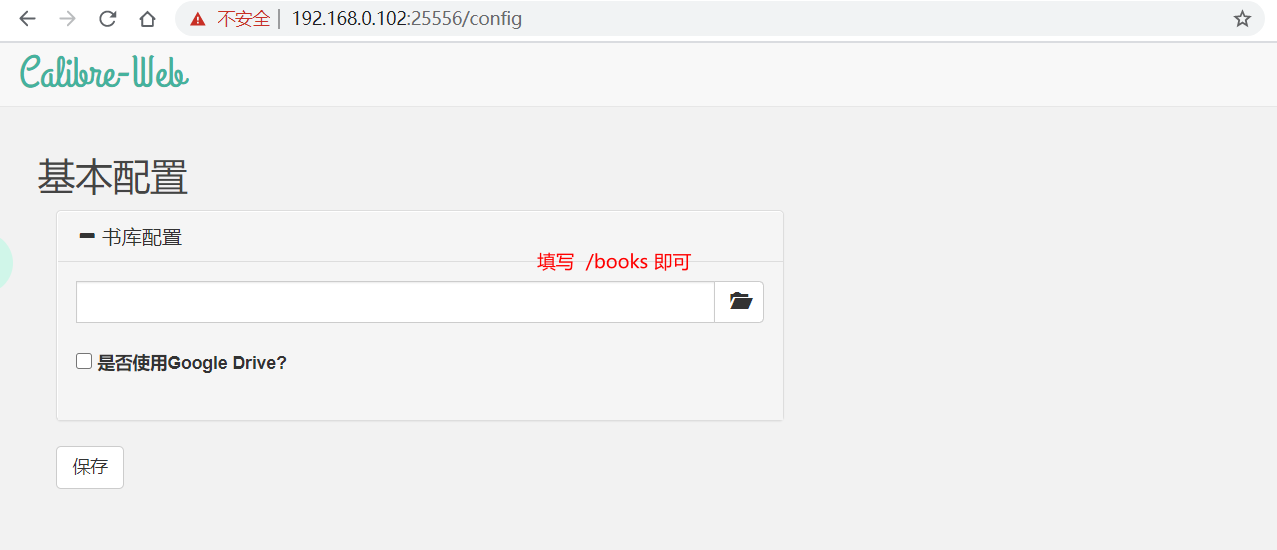
配置书库
在书库配置中,设置为 /books,点击保存。
此时会提示数据库路径无效,请输入正确的路径。
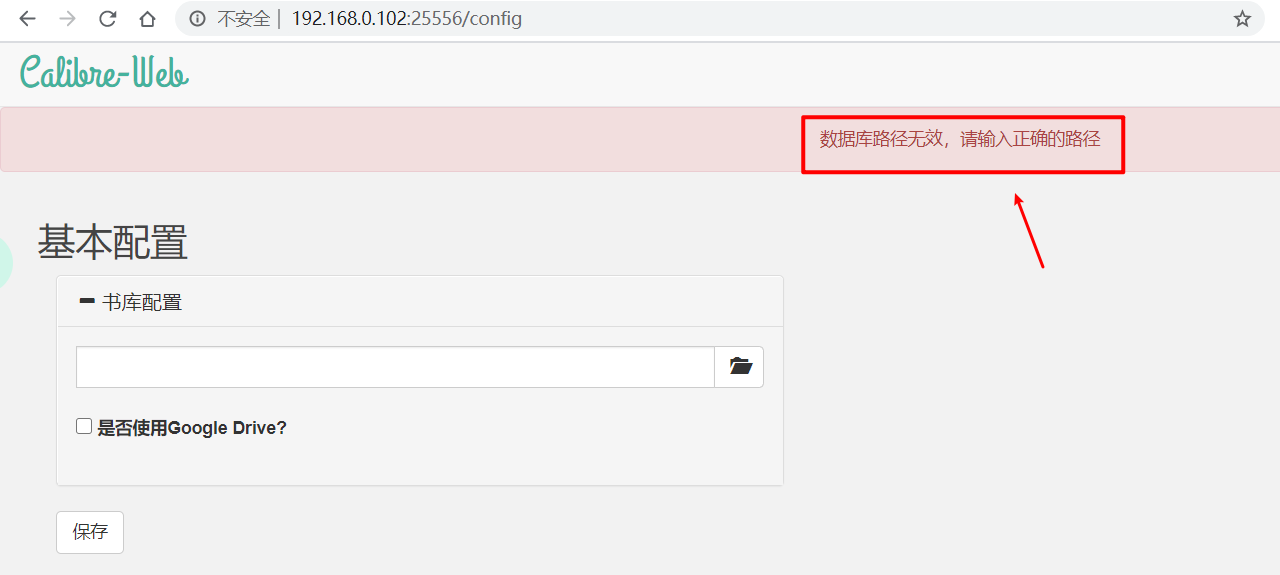
报错
由于 Calibre-web 是基于 Calibre 这款软件的,书库里会有 metadata.db 的数据库文件,而我们创建的文件夹是没有任何文件。
因此我们电脑中安装 Calibre,然后用电脑挂载群晖,在此位置建立一个空白书库(注意:群晖需要安装 WebDAV Server)。
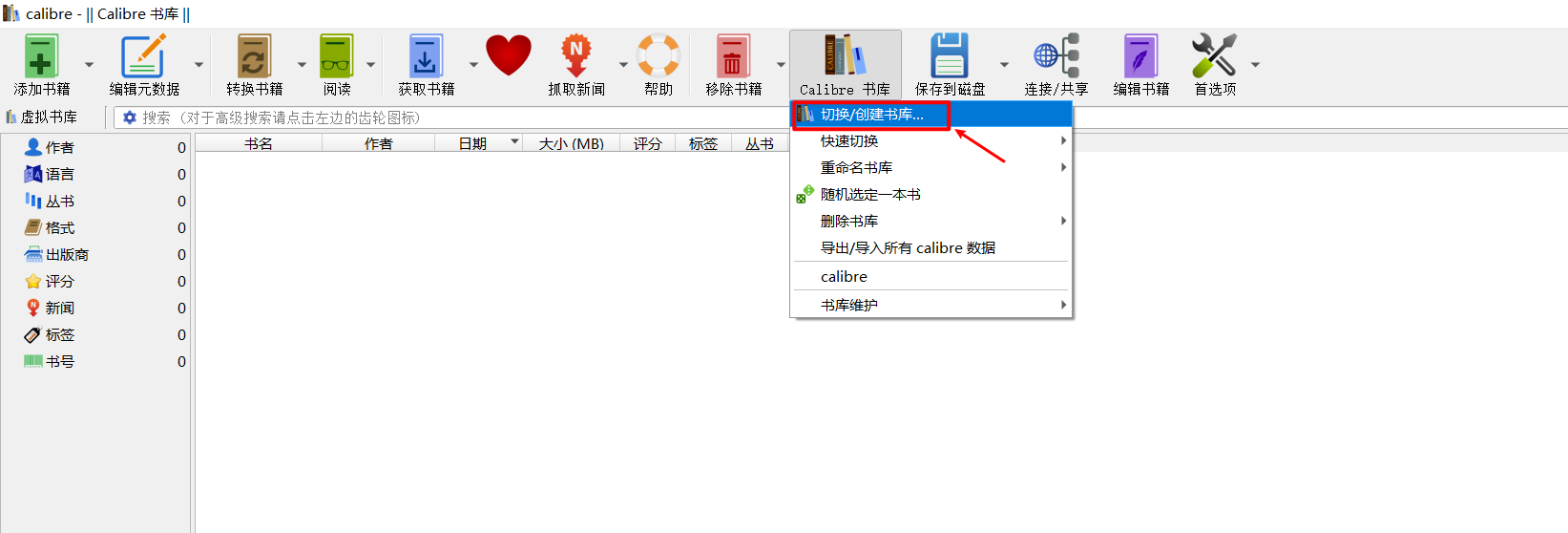
创建书库
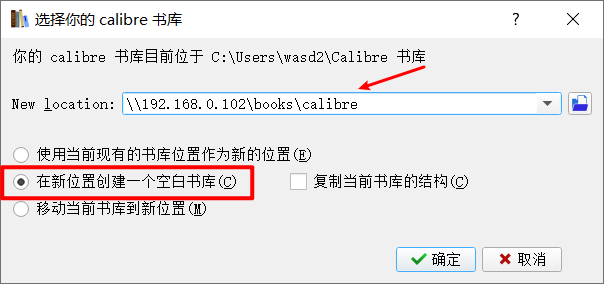
创建书库
完成后,就会在该位置生成一个 metadata.db 的文件。然后重试,提示配置已经更新。
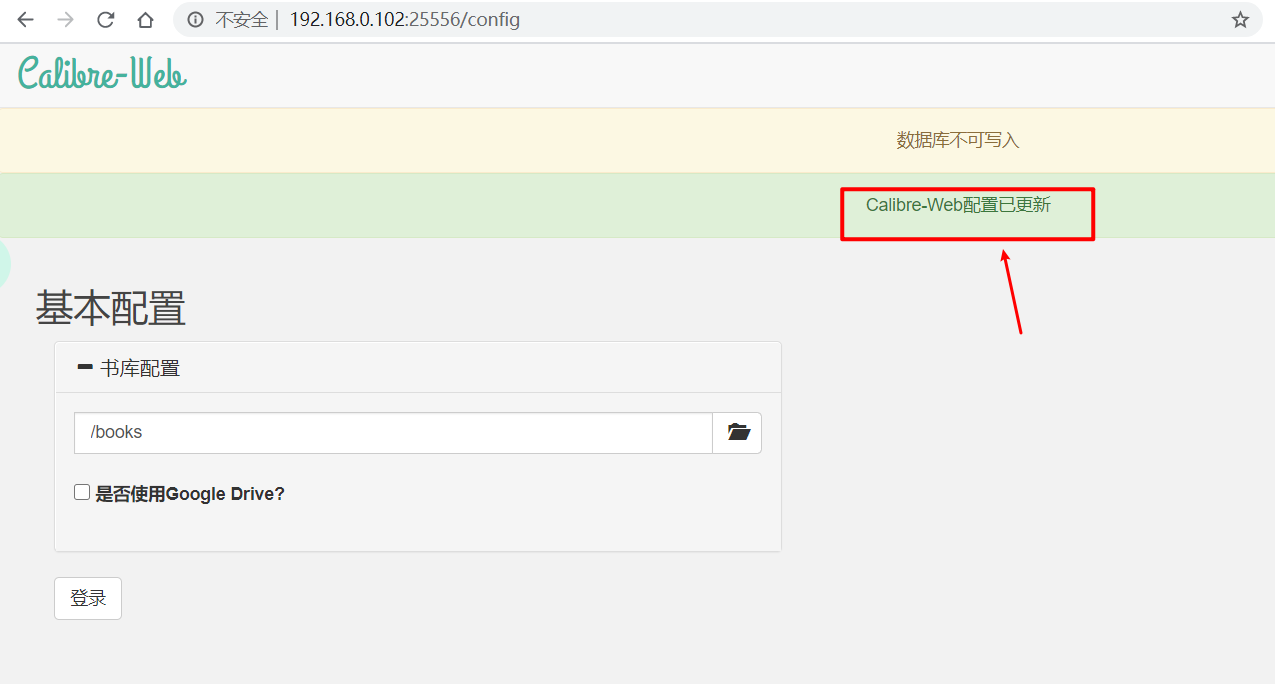
配置
若仍出现问题,则在 File Station 中设置一下该文件夹的权限,设置为 Everyone 为读取、写入。
点击登录,用户名:admin 密码:admin123
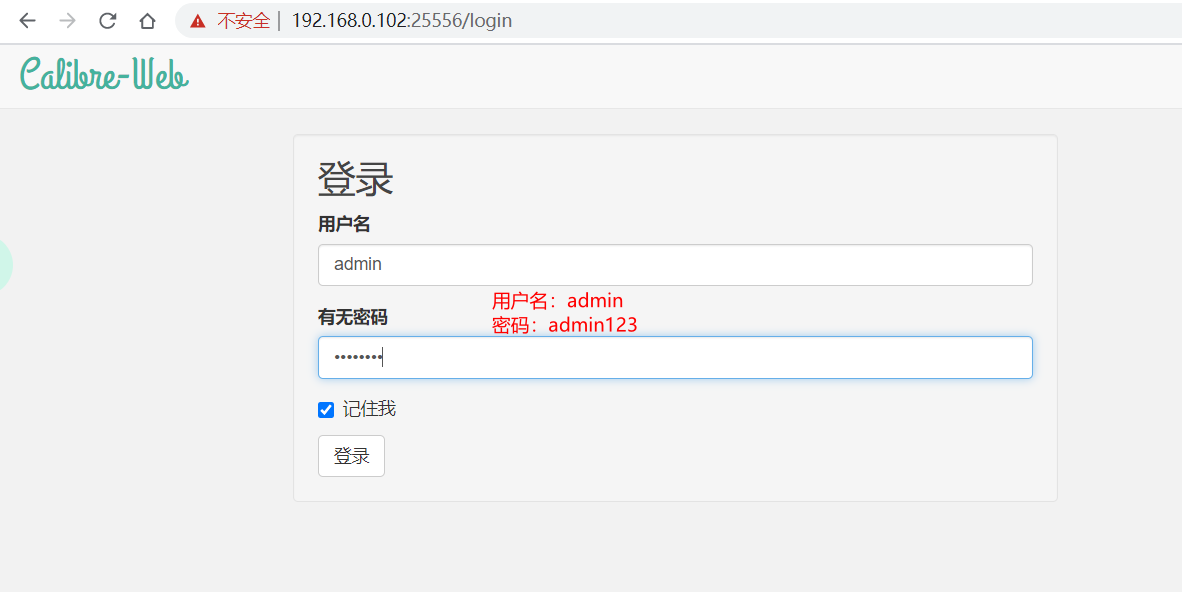
登录
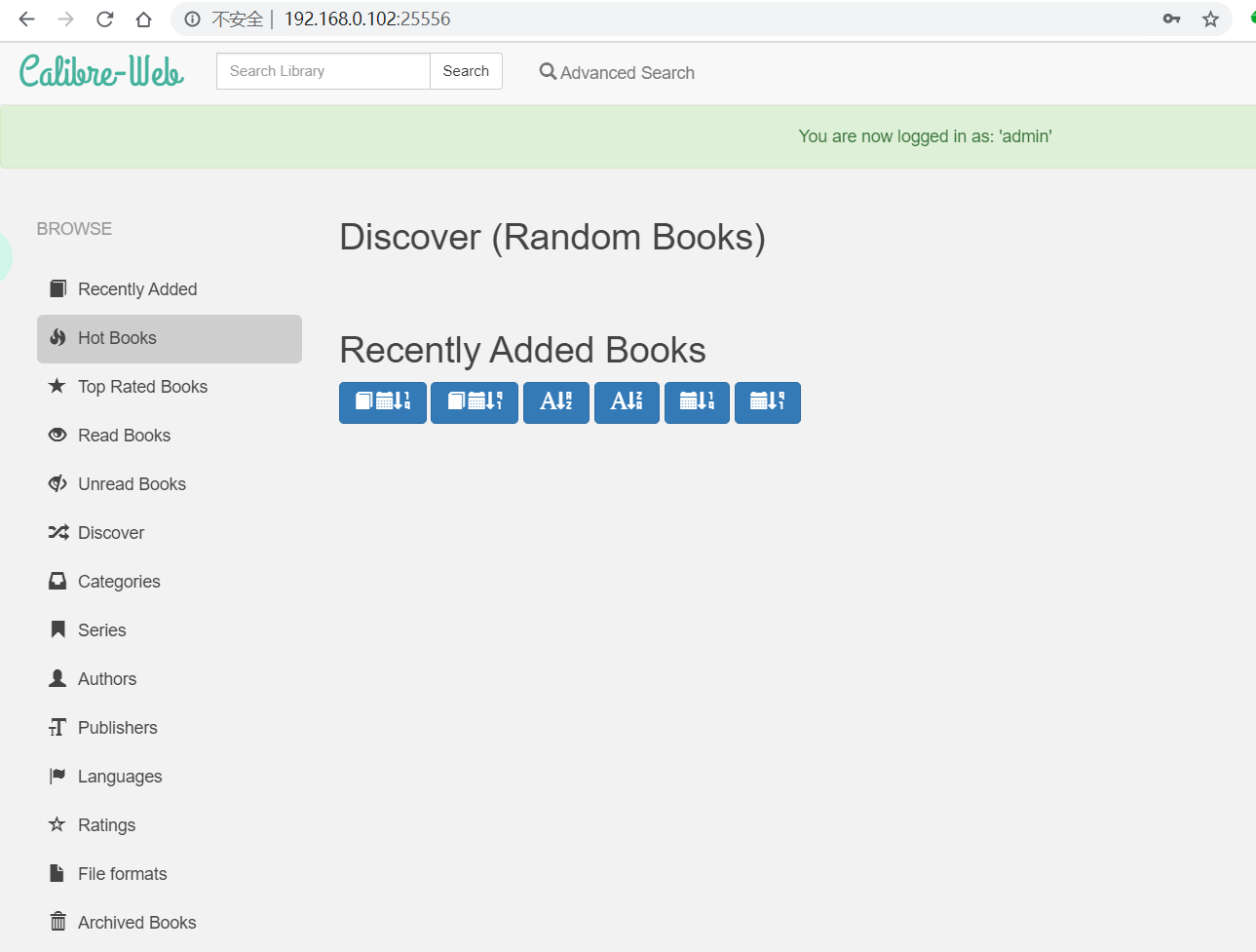
终于成功
高级设置
设置中文
默认为英文界面,在 admin——language 设置即可。
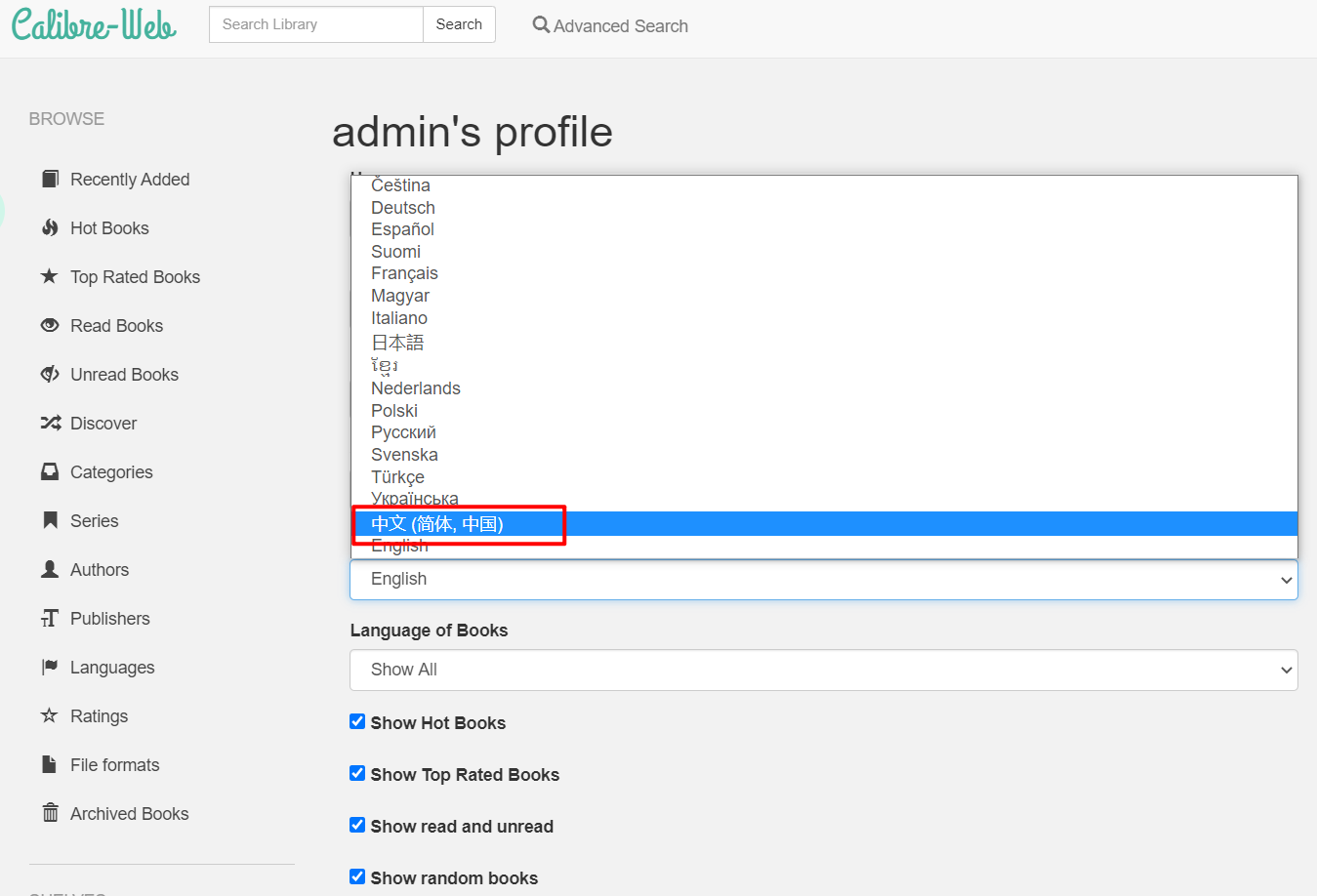
设置中文
开启网页上传
少量书籍上传非常实用
在管理权限 —— 编辑基本配置 —— 功能配置中,其它功能也可在此开启。

启用上传
刷新一下页面,在右上角则出现上传书籍。
测试上传书籍报错:
| 1 | 数据库错误:(sqlite3.OperationalError) attempt to write a readonly database [SQL: INSERT INTO authors (name, sort, link) VALUES (?, ?, ?)] [parameters: (u’\u672a\u77e5′, u’\u672a\u77e5′, u”)] (Background on this error at: http://sqlalche.me/e/e3q8)。 |
原因在于无写入权限,将创建的文件夹设置为完全控制(读取、写入应该就可以了),然后重启容器,即可解决此问题。
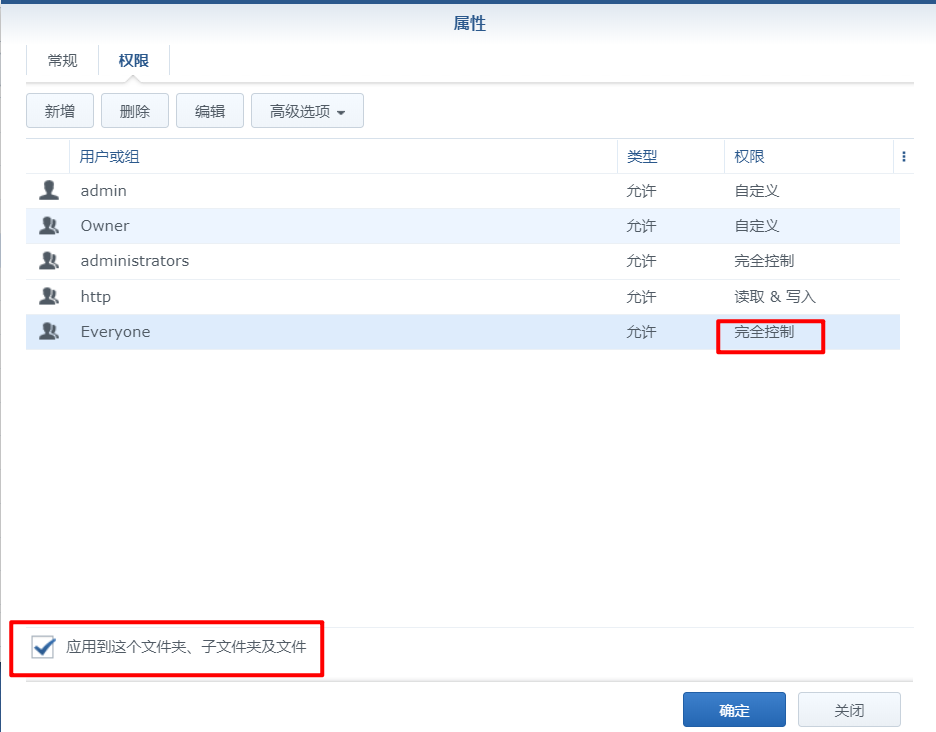
img
成功在 Web 上传。
上传或编辑书籍时,可点击最下面的获取元数据,即可获得作者、解决、封面图片等各类信息,这是我非常喜欢的一个功能,很强大。获取后保存即可,封面更改有时会迟一点生效。
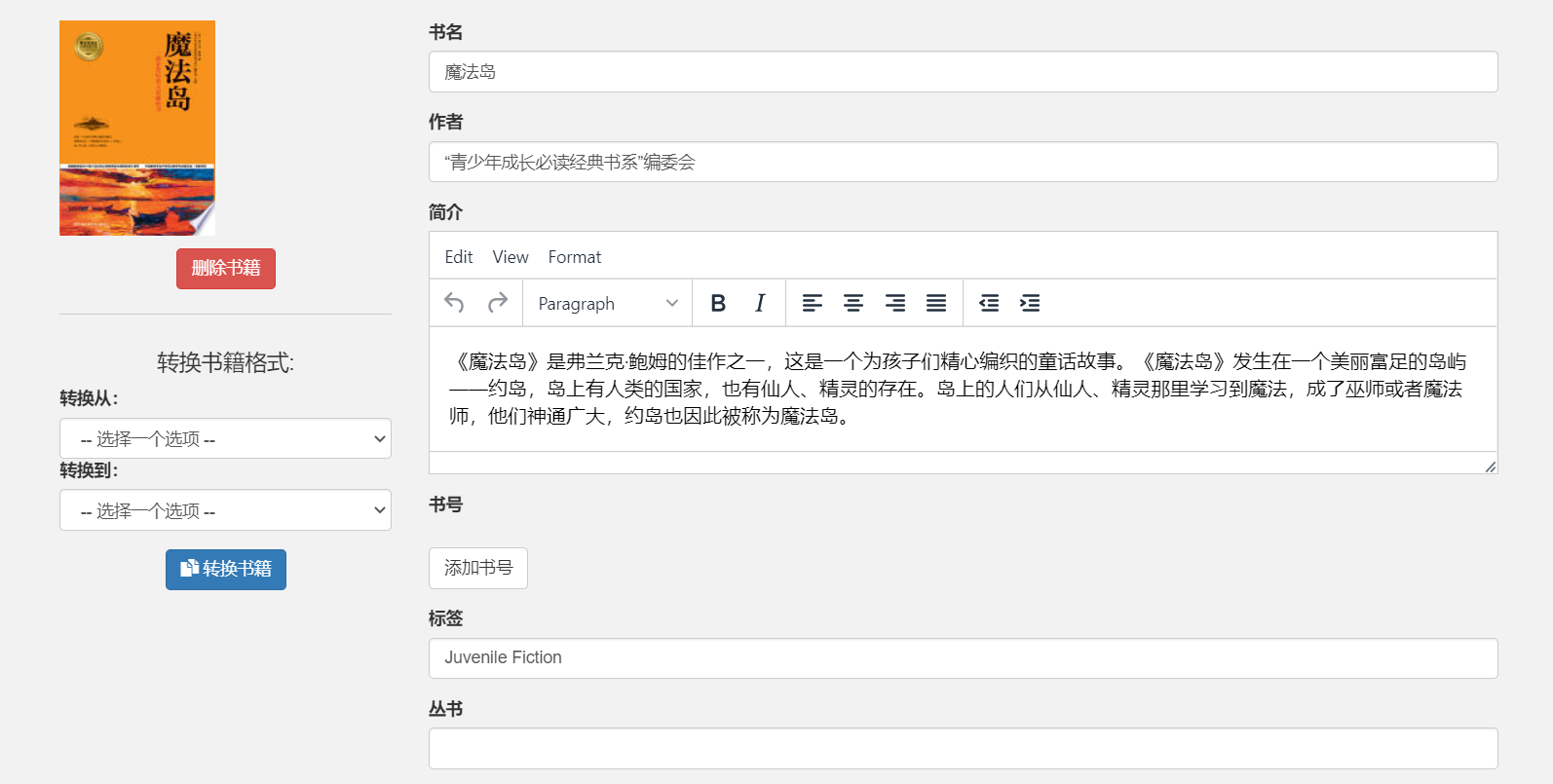
获取元数据
转换格式
此程序可以在线观看 TXT、pdf 和 epub 格式,epub 格式是一个通用的电子书格式,因此将其它书籍转换为此格式从而在线阅读。
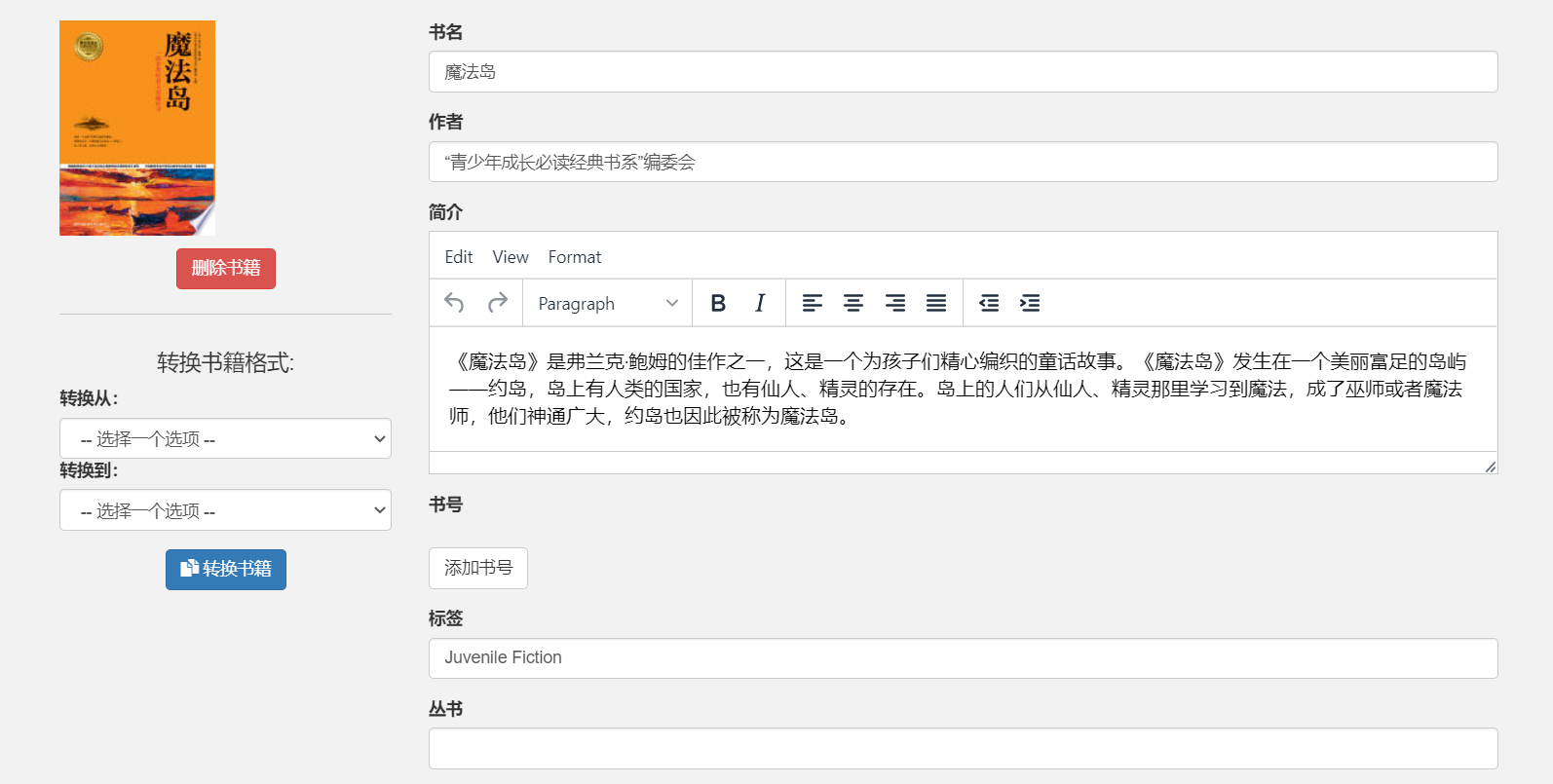
编辑书籍
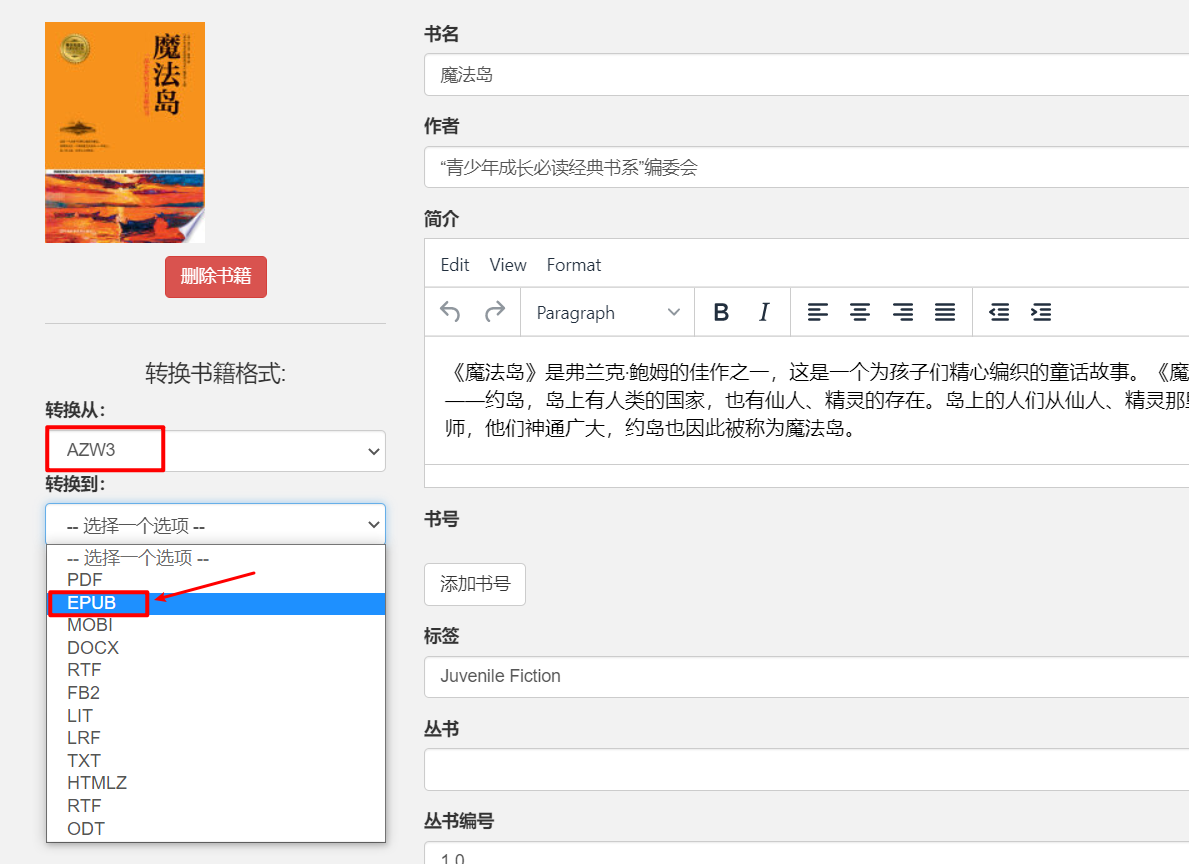
转换为epub格式
这样就可以在线阅读了,有目录导航,可以添加书签,全屏阅读等,并且可以记住阅读位置,下一次打开接着阅读(不可跨设备,书签可以跨设备),体验非常棒。
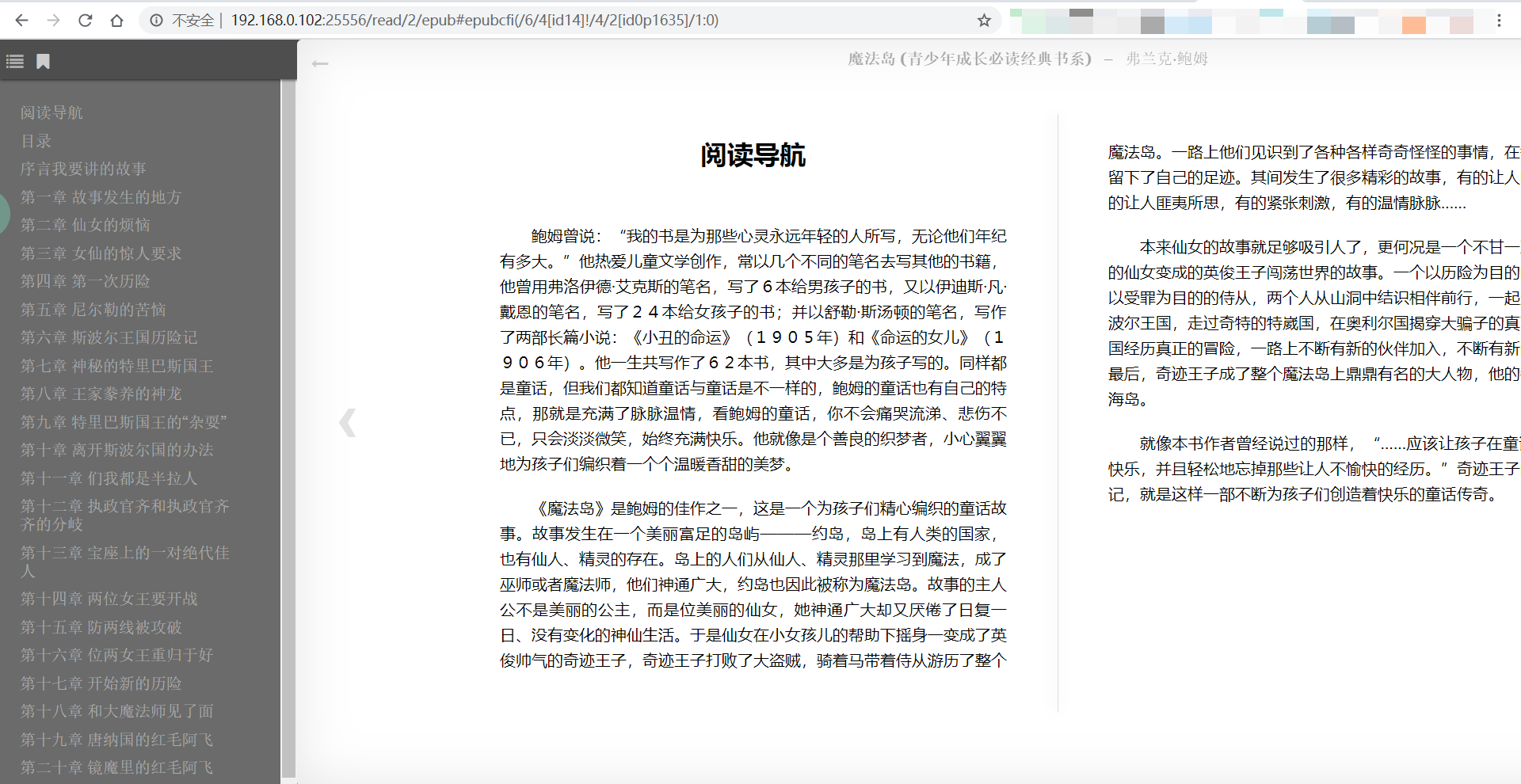
在线阅读
设置 Kindle 推送
Kindle 推送稍微复杂点,首先必须有一个亚马逊账号,登录 Kindle(Kindle 软件或设备都可以)后,会有一个个人文档邮箱,然后在 Kindle 设备或 APP 或登录亚马逊账号都可以查看,以 @kindle.cn 结尾的邮箱。
第一步,到 Calibre web 中,填写 Kindle 邮箱;
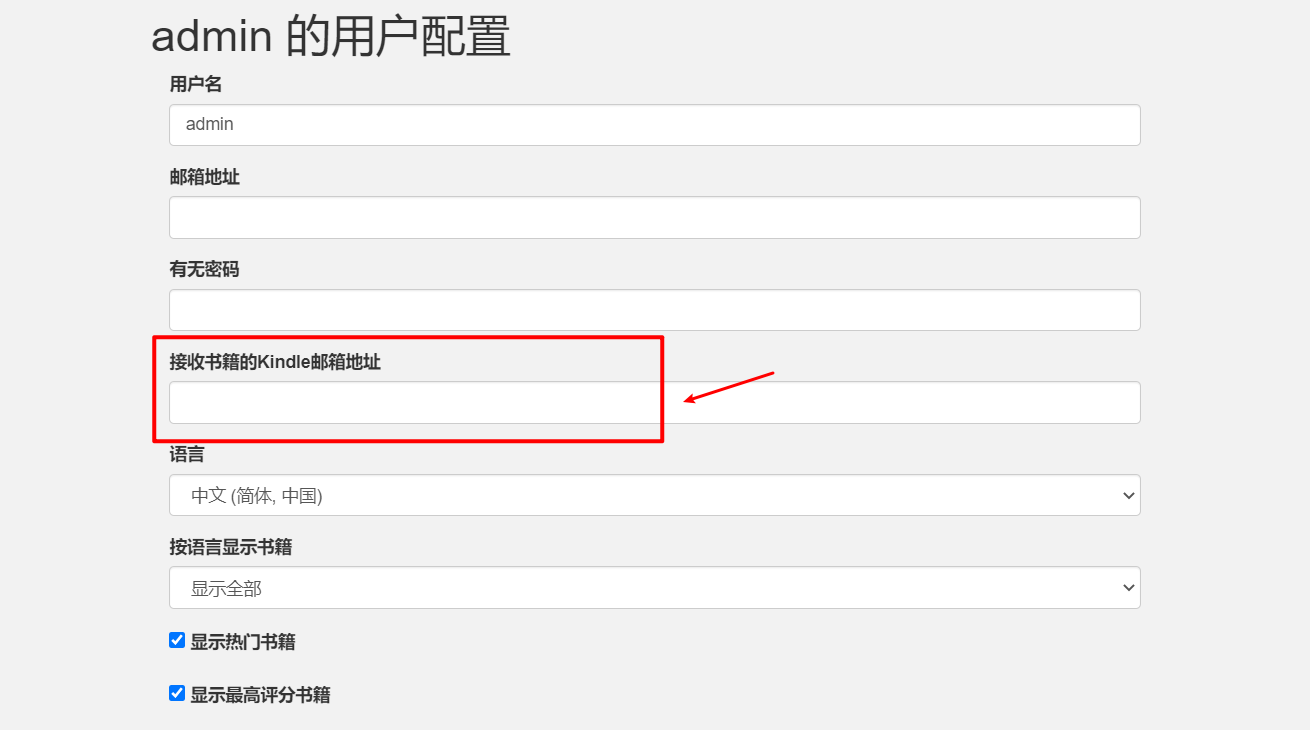
Kindle邮箱
第二步,配置邮件发送服务器;
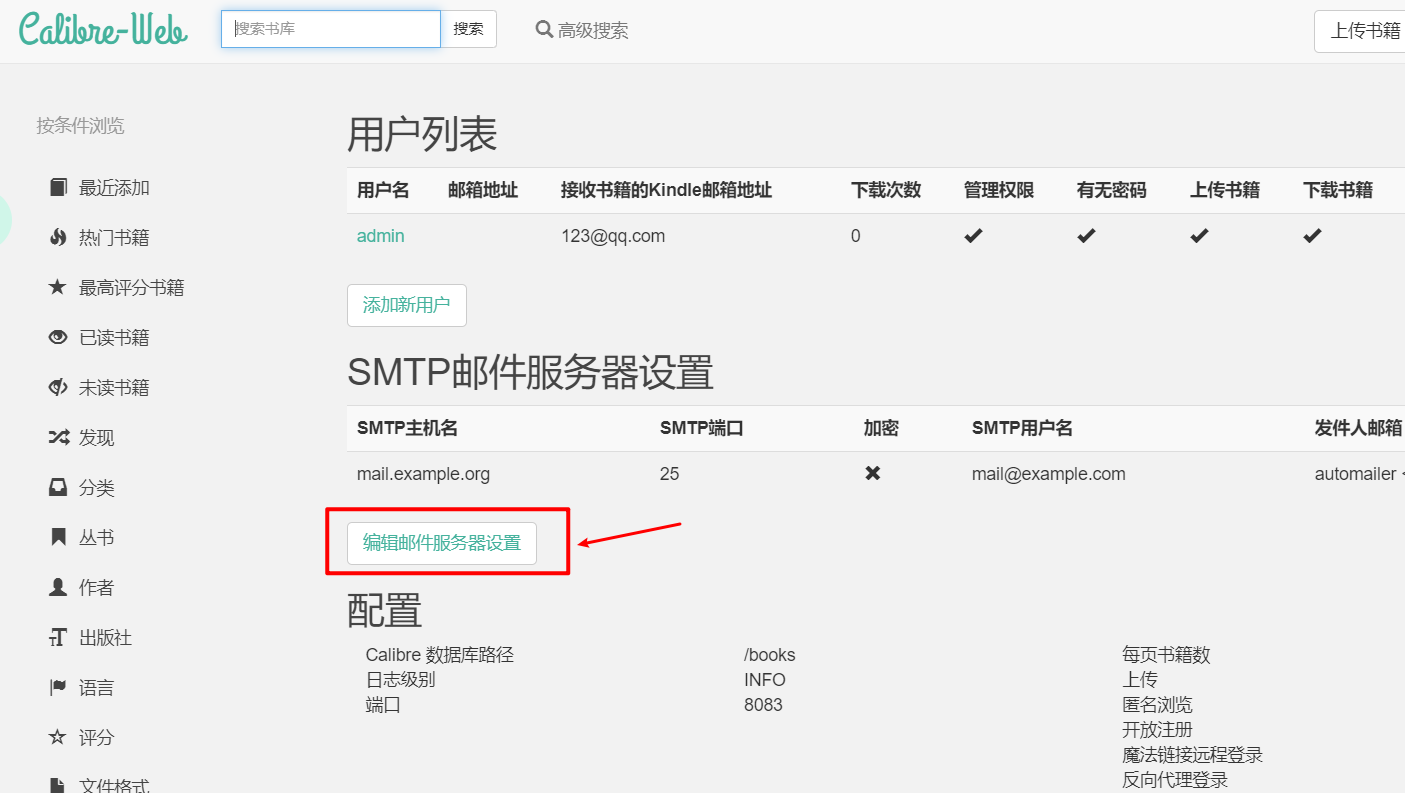
配置邮件服务器
这里推荐使用 163 邮箱,主机名为 smtp.163.com,配置如下:
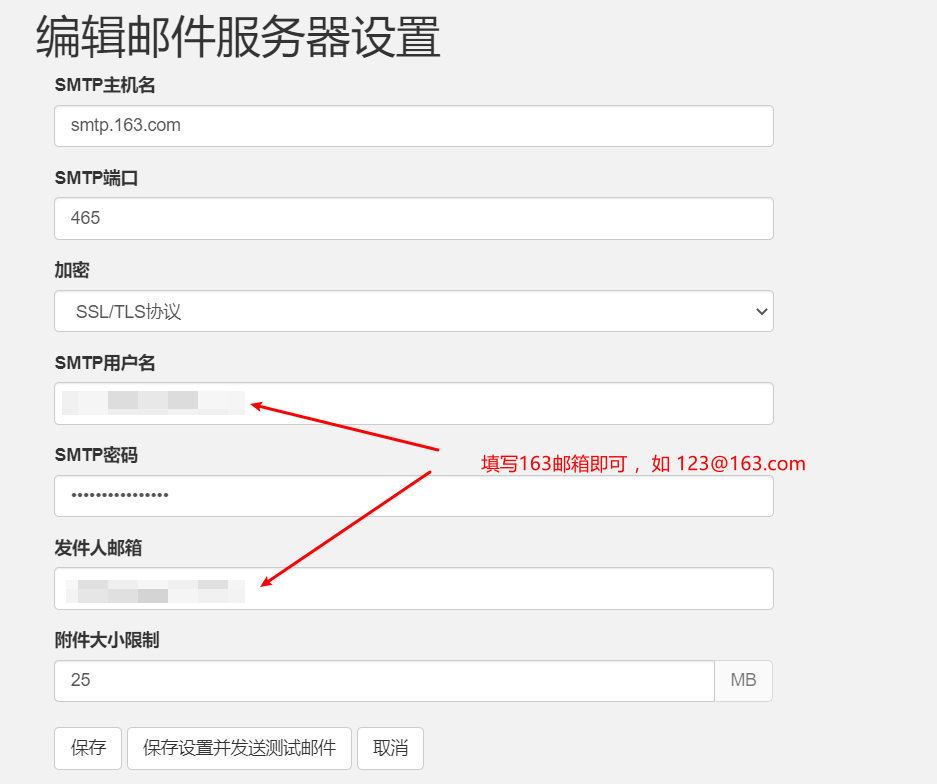
邮箱配置
登录 163 邮箱,开启 smtp 服务,然后生成一个授权码:
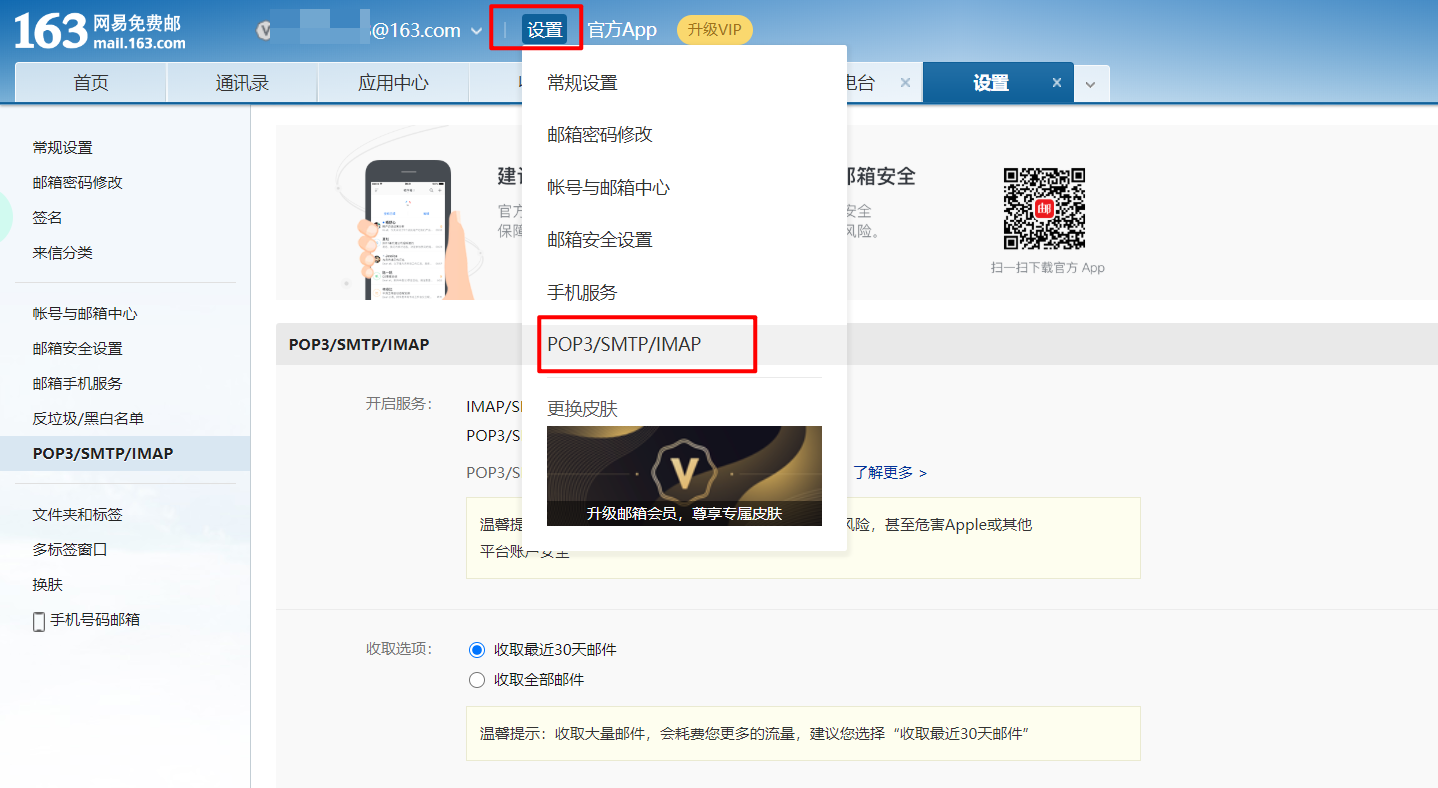
开启smtp
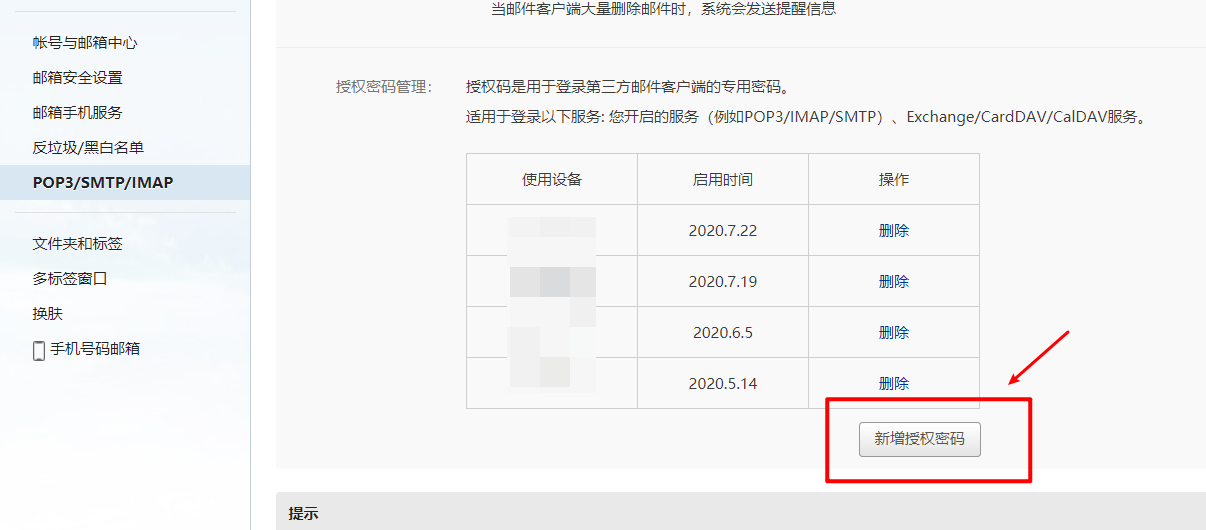
授权码生成
然后将授权码填入到 SMTP 密码一栏。
第三步,将配置的发送邮件服务器添加到 Kindle 已认可邮箱列表
在设置中,首选项 —— 个人文档设置 —— 已认可的发件人电子邮箱列表,添加该邮箱即可。
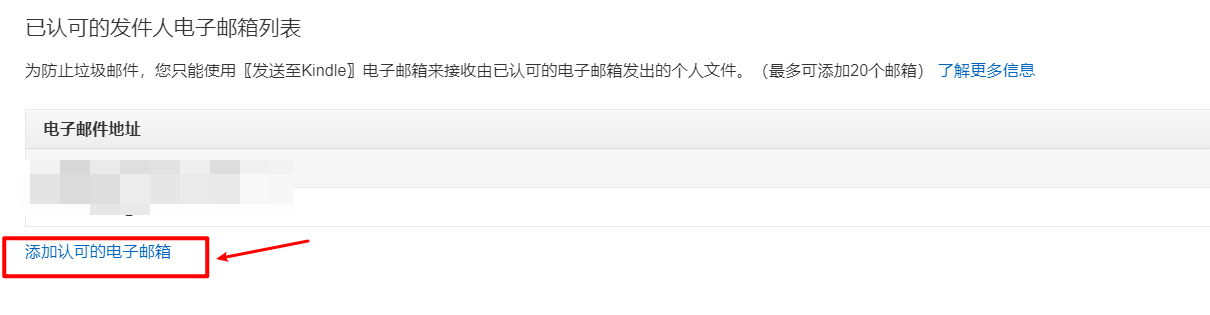
添加认可的电子邮件
全部完成后,即可一键发送电子书到 Kindle 设备了。
批量上传电子书
那么如果有大量电子书该如何上传呢?思路还是一样,直接用电脑挂载群晖的文件夹,使用 Calibre 打开该书库,然后就可以批量上传、管理了。
总结
总之,搭建过程还是较为麻烦,涉及的方面较多,需要了解相关的基础知识,但是此篇教程我写的较为详细,相信只要耐心都能搭建成功,毕竟我使用这个有一段时间了,有的需要注意的地方我都写出来了,Docker 映像也选择好了,注意文件夹的权限是一个大坑,搭建不成功很大方面是这个原因。
另外内外穿透方面,这涉及的更多了,提供这一种思路,有能力自行折腾了。
 奋赢学习网
奋赢学习网



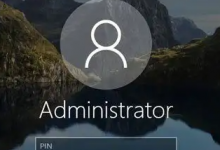




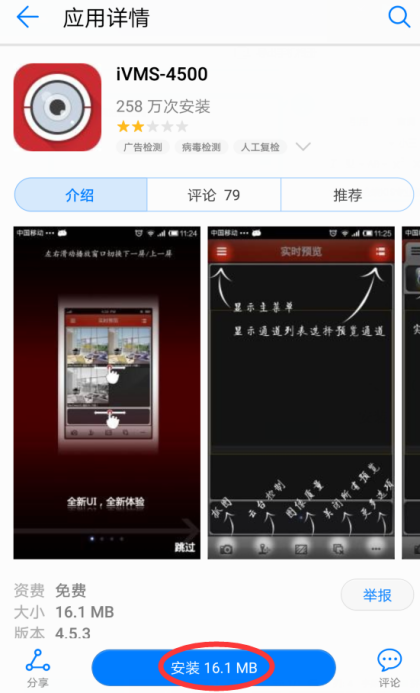


最新评论